Číslo dokumentu: AREL-00S
Datum aktualizace: 2023-04-01
Datum aktualizace: 2023-04-01
Tisk na obálky z víceúčelové přihrádky
V této části je uveden postup, jak správně vkládat obálky a tisknout na ně.
V pořadí proveďte kroky 1 až 3.
Krok 1: Ukládání obálek do víceúčelové přihrádky
DŮLEŽITÉ
Sada obálek nesmí přesáhnout linku maximálního množství ( ). Pokud se obálky nepodávají správně, přestože byly správně připraveny podle příslušných postupů, ukládejte je do víceúčelové přihrádky jednotlivě a nikoli po několika listech najednou.
). Pokud se obálky nepodávají správně, přestože byly správně připraveny podle příslušných postupů, ukládejte je do víceúčelové přihrádky jednotlivě a nikoli po několika listech najednou.
 ). Pokud se obálky nepodávají správně, přestože byly správně připraveny podle příslušných postupů, ukládejte je do víceúčelové přihrádky jednotlivě a nikoli po několika listech najednou.
). Pokud se obálky nepodávají správně, přestože byly správně připraveny podle příslušných postupů, ukládejte je do víceúčelové přihrádky jednotlivě a nikoli po několika listech najednou.Netiskněte na zadní stranu obálek (strana s lepicími částmi).
Obálky před uložením pečlivě připravte například tak, že vyrovnáte případné záhyby. Zabráníte tak zachycení nebo pomačkání papíru.
1
Zavřete chlopně.
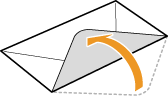
2
Obálky stlačte, aby z nich vyšel vzduch, a zkontrolujte, že okraje po celém obvodu jsou správně ohnuté. Potom obálky vyrovnejte.
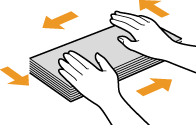
3
Vyrovnejte případné zkroucení, aby se uvolnily zatuhlé rohy.
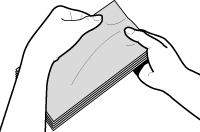
4
Zarovnejte obálky na rovném povrchu.
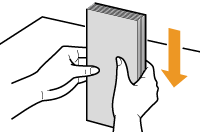
Yougatanaga 3
1
Zavřete chlopně obálek.
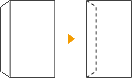
2
Obálky umístěte chlopní vzadu a přední stranou (určenou k tisku) směrem dolů.
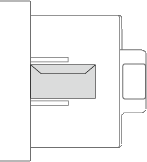
Jestliže dochází k pomačkání obálek, ukládejte je tak, aby jejich dlouhý okraj směřoval ke stroji.
Obálky umístěte chlopní doleva a přední stranou (určenou k tisku) směrem dolů.
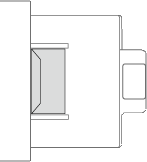
Nagagata 3, Kakugata 2
1
Otevřete chlopně obálek.
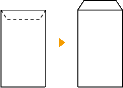
2
Obálky umístěte chlopní doprava a přední stranou (určenou k tisku) směrem dolů.
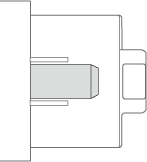
Jestliže dochází k pomačkání obálek, ukládejte je tak, aby jejich dlouhý okraj směřoval k přístroji (pouze Nagagata 3).
Obálky umístěte chlopní vzadu a přední stranou (určenou k tisku) směrem dolů.
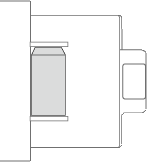
POZNÁMKA
Obálky typu Kakugata 2 ukládejte horizontálně.
Monarch, COM10 No. 10, DL, ISO-C5
1
Zavřete chlopně obálek.
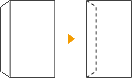
2
Obálky umístěte chlopní doleva a přední stranou (určenou k tisku) směrem dolů.
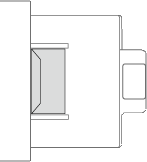
Jestliže dochází k pomačkání obálek, ukládejte je tak, aby jejich dlouhý okraj směřoval ke stroji.
Obálky umístěte chlopní vpředu a přední stranou (určenou k tisku) směrem dolů.
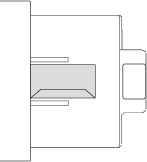
Nagagata 4, Nagagata 40
1
Otevřete chlopně obálek.
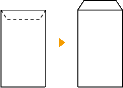
2
Obálky umístěte chlopní vzadu a přední stranou (určenou k tisku) směrem dolů.
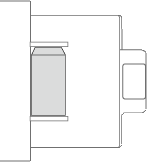
Krok 2: Nastavení velikosti a typu papíru
Když ukládáte obálky do víceúčelové přihrádky, objeví se obrazovka pro nastavení velikosti papíru. Nastavte velikost papíru následujícím způsobem.
1
Stiskněte tlačítko <Obálka>.

2
Vyberte orientaci a typ obálky a stiskněte <OK>.
3
Stiskněte tlačítko <OK>.
Krok 3: Tisk dokumentu z počítače
Postup tisku se liší podle toho, jaký používáte počítač a operační systém (OS). K tisku použijte postup odpovídající vašemu OS.
Windows
1
Z nabídky aplikace vyberte možnost [Tisk].
2
Na obrazovce Tisk vyberte tento přístroj a klikněte na [Předvolby] nebo [Vlastnosti].
3
Na obrazovce Nastavení tisku ovladače tiskárny klikněte na [Zdroj papíru].
4
V části [Zdroj papíru] vyberte [Multi-purpose Tray] a potom vyberte [Obálka] v části [Typ papíru].
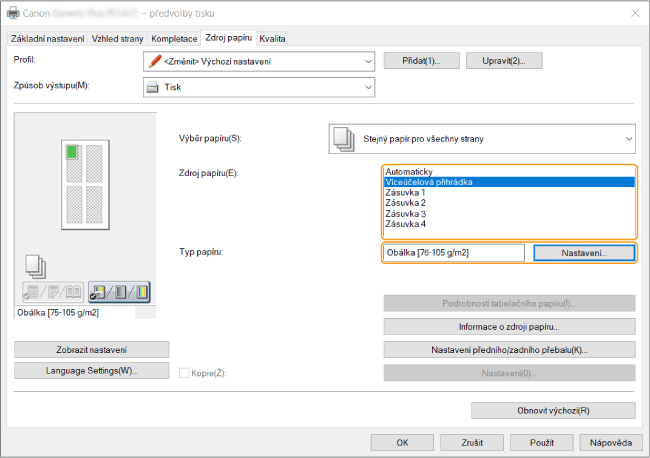
5
Klikněte na [OK].
6
Na obrazovce Tisk klikněte na [Tisk] nebo [OK].
Mac
Uvedený popis se týká systému macOS 10.15. Obrazovky se můžou lišit v závislosti na verzi OS.
1
Z nabídky [File] aplikace vyberte možnost [Print].
2
Vyberte tento přístroj v části [Printer].
Pokud se možnosti tisku nezobrazí, dole v dialogovém okně klikněte na [Show Details].
3
V části [Paper Size] vyberte velikost uložených obálek a potom vyberte [Envelope] v části [Paper Type].
4
Klikněte na [Print].